Формирование ключей электронной подписи для работы в системе «Ваш банк онлайн» (ВБО)
Чтобы получить доступ к ВБО, каждому уполномоченному лицу клиента (УЛ) необходимо создать учетную запись и получить ключи электронной подписи (ключи ЭП).
Для создания учетной записи перейдите по ссылке из письма банка «Добро пожаловать в МКБ». Сразу после создания учетной записи вы можете войти в системы «Ваш банк онлайн» и «МКБ Бизнес».
Важно. Без сформированных ключей электронной подписи работа с системой «Ваш банк онлайн» и «МКБ Бизнес» возможна только в режиме просмотра (без права подписи).
Получить ключ можно двумя способами
1. В виде ключа ЭП на токене (Рутокен S/ЭЦП 2.0/ЭЦП 3.0), подтвержденного именным сертификатом.
2. В виде мобильного ключа ЭП на мобильном устройстве УЛ.
Каждое уполномоченное лицо может выпустить ключ онлайн в личном кабинете сертификации: lk.mkb.ru (ЛКС).
 |
Банк предоставляет доступ к ЛКС и ВБО на основании заявки на предоставление доступа к ВБО (Заявка на УЛ). |
Шаг 1. Вы на бумажном носителе предоставляете в банк заявку на УЛ с указанием данных УЛ и его контактной информации.
Шаг 2. Банк на указанный email направляет письмо со ссылкой на создание учетной записи. УЛ придумывает логин и пароль для учетной записи.
Шаг 3. После создания учетной записи выполняется автоматический вход в ЛКС для получения ключей ЭП для работы с системой «Ваш банк онлайн».
1. Вход в ЛКС
- Для входа в ЛКС перейдите по ссылке в письме от банка, отправленном на email УЛ, или на сайт: lk.mkb.ru.
 |
Для работы с ЛКС рекомендуем использовать Google Chrome 56.0 и выше, Яндекс Браузер 22.0 и выше или Edge 88 и выше. |
- На стартовой странице введите логин и пароль ВБО и нажмите кнопку «Войти в систему». При переходе по ссылке из письма логин будет заполнен автоматически.
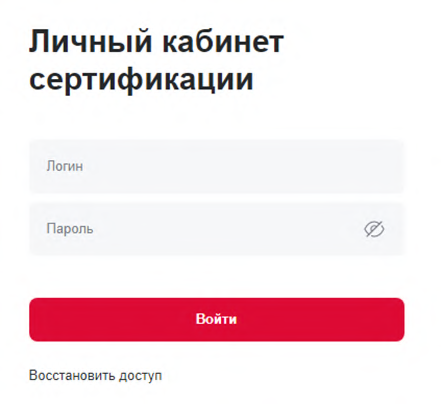
2. Установка программного обеспечения
 |
Установка программного обеспечения (ПО) требуется только в случае, если для работы с системой ВБО используются ключи ЭП, удостоверенные сертификатом. Установка ПО возможна только на устройствах с операционной системой (ОС) Windows. Если у вас другая ОС, рекомендуем использовать мобильный ключ ЭП. |
Для пользователей с ОС Windows 8.1 и выше, использующих браузер Google Chrome, Яндекс Браузер или Edge
Для пользователей с ОС Windows 8.1 и выше, запускающих ЛКС в браузере Google Chrome, Яндекс Браузер или Edge (список поддерживаемых браузеров расширяется), доступна автоматизированная проверка наличия и актуальности программного обеспечения для работы с ключами ЭП, удостоверяемыми сертификатом. Проверка запустится автоматически, когда вы нажмете кнопку «Выпустить» напротив вашего криптопрофиля для формирования ключа ЭП в разделе «Ключи и сертификаты». Затем вам достаточно следовать инструкциям на экране.
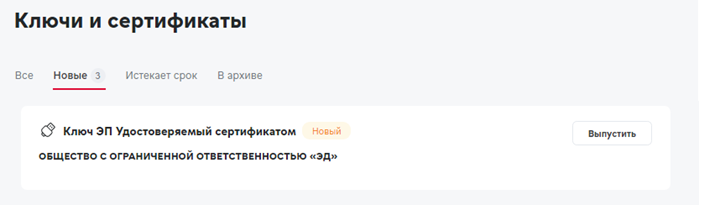
Для пользователей без ОС Windows 8.1 и браузера Google Chrome, Яндекс Браузер или Edge
Шаг 1. Проверьте в свойствах компьютера разрядность ОС для установки нужной версии дистрибутива.
Шаг 2. В разделе ЛКС «Дистрибутивы», напротив установщика необходимого комплекта дистрибутивов (СКЗИ «КриптоПро CSP» версии 4.0, плагин Cadescom, драйвер Рутокен S/ЭЦП 2.0/ЭЦП 3.0), нажмите кнопку «Скачать». Затем распакуйте установочный дистрибутив программы в расширении zip.
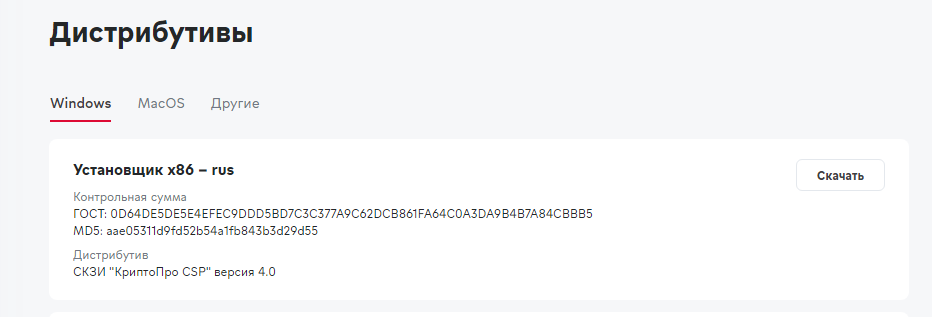
Шаг 3. Запустите приложение CustomCertWizard.exe. Для корректной работы программы произведите запуск от имени администратора и предварительно отключите антивирусное ПО. Для запуска от имени администратора правой кнопкой мыши нажмите на ярлык CustomCertWizard.exe и выберите «Запуск от имени администратора».
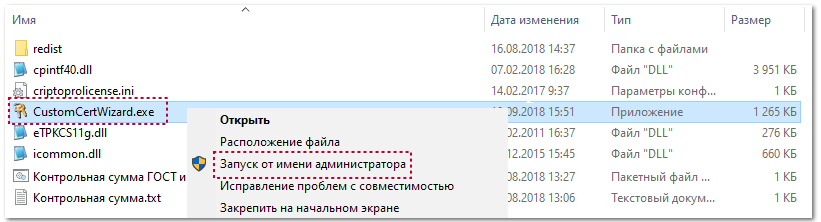
Для завершения процесса установки следуйте подсказкам на экране. Необходимый комплект дистрибутивов установлен. Пожалуйста, перезагрузите компьютер.
Шаг 4. Проверьте в браузере наличие и активность плагина CryptoPro Extension for CAdES Browser plug-in. Для этого в браузере в верхнем правом углу нажмите на иконку «Расширения» и выберите расширение.
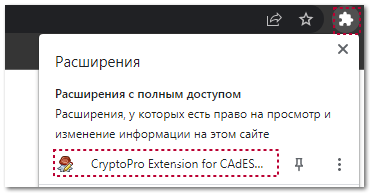
Затем включите расширение.
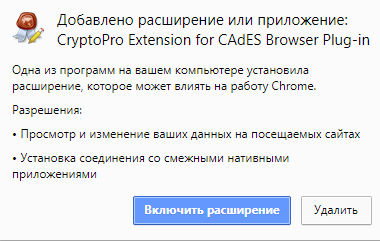
Шаг 5. В разделе ЛКС «Ключи и сертификаты», напротив соответствующего Криптопрофиля для формирования ключа ЭП, удостоверяемого сертификатом, нажмите кнопку «Выпустить». Затем следуйте подсказкам на экране.
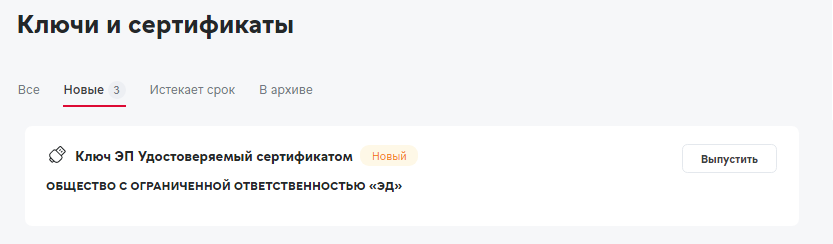
3. Формирование ключа на токене
Шаг 1. Вставьте токен в компьютер.
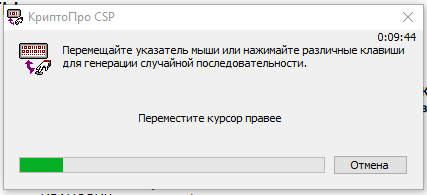
После генерации ключа в открывшейся форме запроса на изготовление сертификата проверьте корректность данных и нажмите кнопку «Подтвердить».
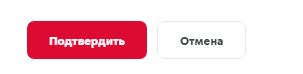
Для подтверждения операции банк направит СМС-код – введите его в нужное поле.
Запрос на сертификат будет направлен в банк на проверку, она может занять несколько минут.
Шаг 2. В открывшейся форме подтверждения получения сертификата проверьте корректность данных и нажмите кнопку «Подтвердить».
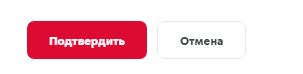
Для подтверждения операции банк направит СМС-код для подтверждения – введите его в нужное поле.
Ключ ЭП, удостоверяемый сертификатом, доступен к использованию.
 |
Если вам необходима ручная установка сертификатов или при установке сертификата возникли трудности, воспользуйтесь инструкцией «Ручная установка сертификата и перенос сертификата на новое рабочее место». |
4. Формирование мобильного ключа
В зависимости от типа ключа формирование мобильного ключа ЭП, мобильного ключа проверки ЭП и их последующее использование осуществляется в мобильном приложении «МКБ Бизнес» или мобильном приложении «PayControl» УЛ, которые были указаны в заявке на УЛ.
Шаг 1. Установите соответствующее приложение на мобильное устройство. Для этого в App Store* или Google Play найдите и скачайте установочный файл приложения или наведите камеру телефона на QR-код, чтобы перейти на страницу приложения:
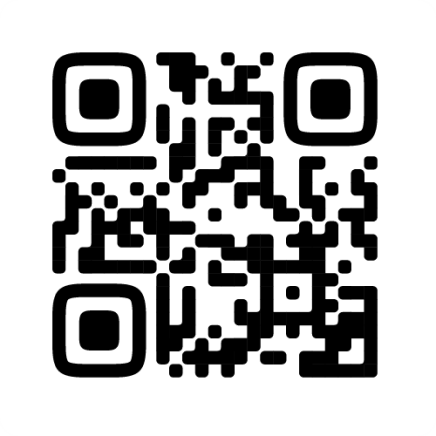
|

|
* Мобильное приложение «МКБ Бизнес» недоступно для скачивания в App Store.
Шаг 2. В разделе ЛКС «Ключи и сертификаты» выберите соответствующий криптопрофиль для формирования мобильного ключа ЭП и нажмите кнопку «Выпустить».
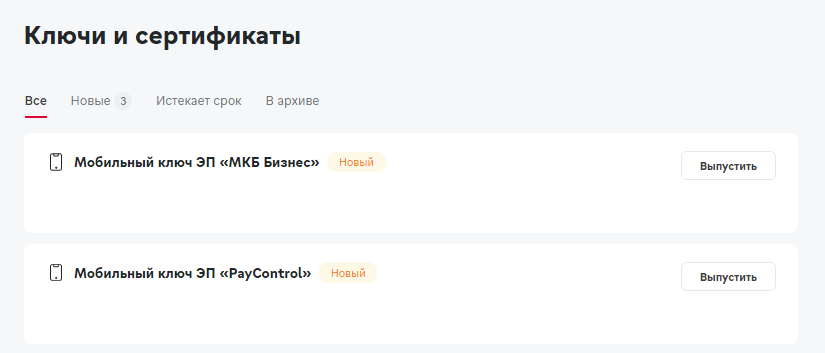
- В открывшемся окне отсканируйте QR-код и введите код активации из СМС.
- Присвойте наименование и установите пароль для доступа к ключу.
Если мобильный ключ ЭП успешно сгенерирован, то страница с QR-кодом закроется автоматически и откроется «Подтверждение признания ключа».
Шаг 3. В открывшейся форме подтверждения признания ключа проверьте корректность данных и нажмите кнопку «Подтвердить».
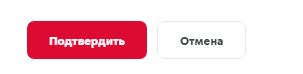
Для подтверждения операции банк направит СМС-код – введите его в нужное поле.
Мобильный ключ ЭП доступен к использованию.
Для авторизации в ВБО с помощью мобильного ключа ЭП
- Перейдите с компьютера на сайт vbo.mkb.ru.
- Выберите вход по QR-коду и отсканируйте сгенерированный код.
Обратите внимание: QR-код обновляется каждые две минуты.